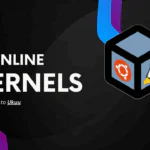Как установить приложение Blizzard Battle.net на Ubuntu

Blizzard Entertainment — компания по разработке игр, которая создает несколько игр с самым высоким рейтингом, которые хорошо работают в Linux. Blizzard разрабатывает Battle.net, онлайн-платформу с множеством социальных сетей, управлением цифровыми правами, цифровым распространением и т. д.
Единственная проблема с Blizzard Battle.net заключается в том, что он недоступен в Linux. Тем не менее, большинство игр по-прежнему корректно работают в Linux благодаря использованию в нем Wine. Если вы хотите легко установить приложение Blizzard Battle.net на Ubuntu, прочтите эту статью полностью. В этой статье мы подробно расскажем, «как установить приложение Blizzard Battle.net на Ubuntu».
Как установить приложение Blizzard Battle.net на Ubuntu
Мы объясним процесс установки в двух версиях Ubuntu, чтобы установить Blizzard Battle.net в соответствии с вашими системными требованиями.
Установите приложение Blizzard Battle.net на Ubuntu 20.04
Ubuntu 20.04 требует Wine для запуска собственных приложений, таких как Battle.net, а также для правильной работы требуются пакеты Winbind и winetricks. Откройте терминал Linux и выполните следующую команду для установки всех пакетов:
$ sudo apt install wine64 winbind winetricks
sudo — важная команда для Linux, что означает SuperUser DO. Эта команда используется для доступа к файлам с ограниченным доступом в системе, поскольку Linux не разрешает доступ для защиты конфиденциальных файлов от проблем.
Откройте Winetricks в системе с помощью средства запуска приложений или выполнив команду ниже, чтобы открыть его.
$ winetricks
В Winetricks для системы уже выбрано «Select the default wineprefix». Нажмите кнопку «ОК» и выберите «Install a font» на следующем экране.
Найдите основные шрифты в списке на следующем экране, отметьте его и нажмите кнопку ОК.
После выполнения описанного выше процесса Winetricks установит основные шрифты Microsoft, необходимые для Battle.net.
После установки требуемых шрифтов создайте новый винный префикс с 32-битной архитектурой. Wine устанавливает необходимые компоненты только на 32-разрядную версию, поэтому лучше выбрать 32-разрядную архитектуру.
Как только вы создадите wineprefix, выберите опцию «Install a Windows DLL or component» и отметьте ie8 и vcrun2015 в меню выбора.
Наконец, нажмите кнопку ОК после выбора обоих вариантов из списка, и он начнет их установку.
Конфигурация вина
Нам нужно настроить Wine для запуска его как Windows 10, потому что по умолчанию он будет выбран как Windows 7.
Откройте терминал Linux и выполните следующую команду, и она откроет конфигурацию Wine.
$ winecfg
Измените версию Windows на Windows 10 и примените изменения.
Установите Battle.net в Linux
Используйте следующую команду для установки Battle.net в Linux:
$ wine64 ~/Downloads/Battle.net-Setup.exe
После успешного выполнения команды система начнет установку Battle.net.
Войдите в приложение после того, как оно будет установлено в системе, и теперь вы можете легко использовать Battle.net. Текстуры и формат будут недостаточно хороши, как Windows, потому что она работает в Wine.
Установите приложение Blizzard Battle.net на Ubuntu 18.04
Как объяснялось в Ubuntu 20.04, Wine требует конфигурации winbind и winetricks для соответствующих функций, выполните следующую команду в Linux для их установки.
$ sudo apt install wine-development winbind winetricks
Если вы хотите использовать промежуточную ветку, используйте следующие команды для ее установки.
$ cd ~/Downloads $ wget -nc https://repos.wine-staging.com/wine/Release.key $ sudo apt-key add Release.key $ sudo apt-add-repository 'https://dl.winehq.org/wine-builds/ubuntu/' $ sudo apt update $ sudo apt install --install-recommends winehq-staging winbind winetricks
Настройте Winetricks для Linux
Запустите Winetricks с помощью терминала Linux или графической программы запуска.
Откройте winetricks. Если вы не можете найти графический лаунчер, откройте его в терминале с помощью Winetricks.
Система уже выберет «Install a Windows DLL or component», поэтому нажмите кнопку «ОК» и выберите «Install a font» на следующем экране.
На следующем экране выберите основные шрифты из списка и отметьте его. Ваша система начнет загружать все необходимые шрифты для Battle.net.
Теперь повторите ту же процедуру еще раз, выбрав Установить Windows DLL. В списке шрифтов отметьте vcrun2015 и ie8, чтобы загрузить их.
После установки всех шрифтов сбросьте версию системы для Windows, потому что очень важно запускать Wine как версию для Windows 7.
Battle.net не будет работать, если Winetricks установлен в Windows XP.
Откройте Run winecfg и измените версию Windows на Windows 7, затем примените ее.
Установите Battle.net в Системе
Откройте терминал Linux и выполните команду ниже, чтобы установить Battle.net в системе.
$ wine64 ~/Downloads/Battle.net-Setup.exe
Войдите в него после успешной установки, причина плохой графики в том, что он работает в Wine.
Заключение
В этой статье есть все подробности, необходимые для установки приложения Blizzard Battle.net на Ubuntu без каких-либо ошибок. Помните, что текстуры, графика и формат Battle.net не будут отличными, потому что он будет работать в Wine. Blizzard Battle.net не является собственным приложением для Linux, поэтому мы использовали Wine для его установки в различных версиях Ubuntu.
Эти процедуры опробованы и протестированы на нескольких системах, поэтому есть минимум шансов столкнуться с ошибками, если вы тщательно выполните все шаги. Если вы столкнетесь с какой-либо ошибкой или у вас возникнут какие-либо вопросы, сообщите нам об этом в разделе комментариев.
Редактор: AndreyEx